Skriv om HTTP-begärande- och svarshuvuden med Azure Application Gateway – Azure Portal
I den här artikeln beskrivs hur du använder Azure Portal för att konfigurera en Azure Application Gateway v2 SKU-instans för att skriva om HTTP-huvudena i begäranden och svar.
Om du inte har någon Azure-prenumeration skapar du ett kostnadsfritt konto innan du börjar.
Innan du börjar
Du måste ha en Application Gateway v2 SKU-instans för att slutföra stegen i den här artikeln. Det går inte att skriva om rubriker i V1-SKU:n. Om du inte har V2 SKU skapar du en Application Gateway v2 SKU-instans innan du börjar.
Skapa nödvändiga objekt
Följ dessa steg för att konfigurera omskrivning av HTTP-huvuden.
Skapa de objekt som krävs för en HTTP-rubrikomskrivning:
Omskrivningsåtgärd: Används för att ange de fält för begärande- och begäranderubriken som du tänker skriva om och det nya värdet för rubrikerna. Du kan associera ett eller flera omskrivningsvillkor med en omskrivningsåtgärd.
Skriv om villkor: En valfri konfiguration. Omskrivningsvillkor utvärderar innehållet i HTTP-begäranden och svar. Omskrivningsåtgärden inträffar om HTTP(S)-begäran eller -svaret matchar omskrivningsvillkoret.
Om du associerar fler än ett villkor med en åtgärd inträffar åtgärden endast när alla villkor uppfylls. Med andra ord är åtgärden en logisk
ANDåtgärd.Skriv om regel: Innehåller flera kombinationer av omskrivningsåtgärd/omskrivningsvillkor.
Regelsekvens: Hjälper till att fastställa i vilken ordning omskrivningsreglerna körs. Den här konfigurationen är användbar när du har flera omskrivningsregler i en omskrivningsuppsättning. En omskrivningsregel som har ett lägre regelsekvensvärde körs först. Om du tilldelar samma regelsekvensvärde till två omskrivningsregler är körningsordningen icke-terministisk.
Omskrivningsuppsättning: Innehåller flera omskrivningsregler som ska associeras med en routningsregel för begäranden.
Koppla omskrivningsuppsättningen till en routningsregel. Omskrivningskonfigurationen är kopplad till källlyssnaren via routningsregeln.
- När du använder en grundläggande routningsregel associeras huvudomskrivningskonfigurationen med en källlyssnare och är en global rubrikomskrivning.
- När du använder en sökvägsbaserad routningsregel definieras huvudomskrivningskonfigurationen på url-sökvägskartan. I så fall gäller det endast för det specifika sökvägsområdet för en webbplats.
Du kan skapa flera OMskrivningsuppsättningar för HTTP-huvuden och tillämpa varje omskrivningsuppsättning på flera lyssnare. Men du kan bara använda en omskrivning inställd på en specifik lyssnare.
Logga in på Azure
Logga in på Azure Portal med ditt Azure-konto.
Konfigurera en sidhuvudomskrivning
I det här exemplet ändrar vi en omdirigerings-URL genom att skriva om platsrubriken i HTTP-svaret som skickas av ett serverdelsprogram.
Välj Alla resurser och välj sedan din programgateway.
I tjänstfönstret väljer du Skriv om.
Välj Omskrivningsuppsättning.
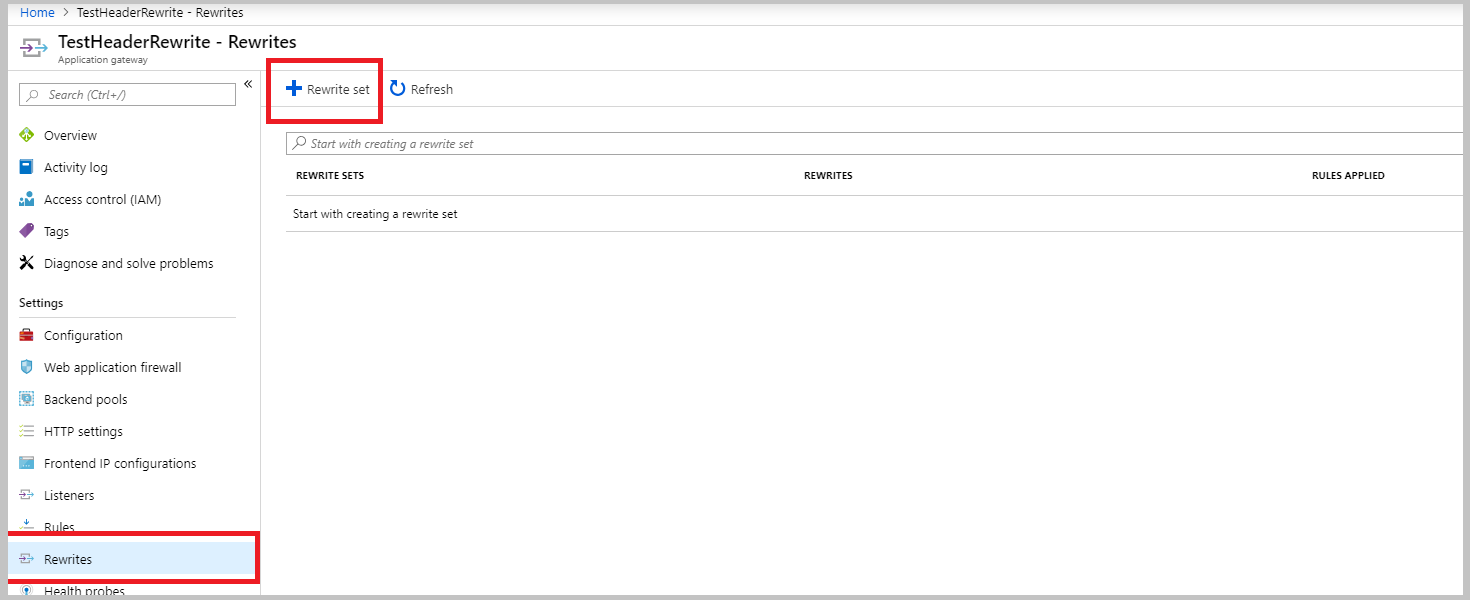
Ange ett namn för omskrivningsuppsättningen och associera den med en routningsregel:
- I rutan Namn anger du namnet på omskrivningsuppsättningen.
- I listan Associerade routningsregler väljer du en eller flera regler. Välj endast regler som inte redan är associerade med andra omskrivningsuppsättningar. Regler som redan är associerade med andra omskrivningsuppsättningar är nedtonade.
- Välj Nästa.
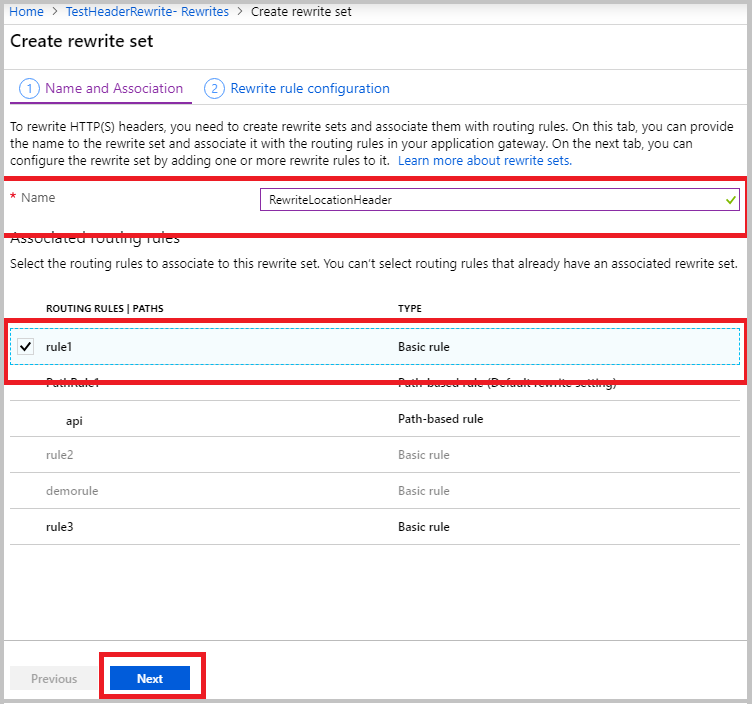
Skapa en omskrivningsregel:
Välj Lägg till omskrivningsregel.
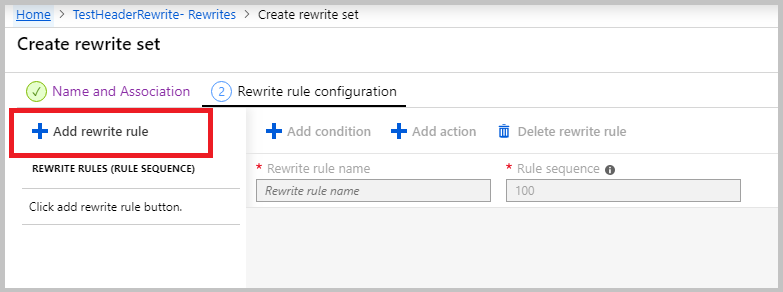
I rutan Skriv om regelnamn anger du ett namn för omskrivningsregeln. I rutan Regelsekvens anger du ett tal.
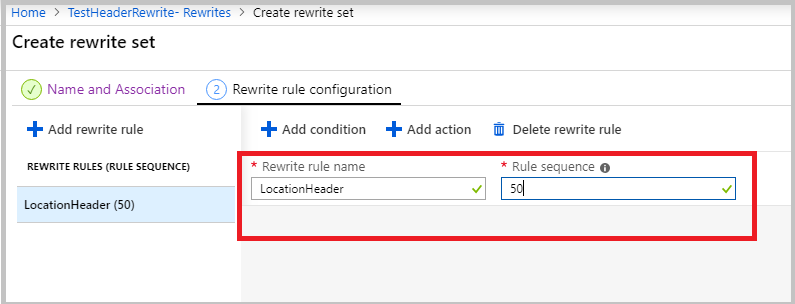
I det här exemplet skriver vi bara om platsrubriken när den innehåller en referens till
azurewebsites.net. För att göra det här steget lägger du till ett villkor för att utvärdera om platsrubriken i svaret innehållerazurewebsites.net:Välj Lägg till villkor och välj sedan rutan som innehåller anvisningarna Om för att expandera det.
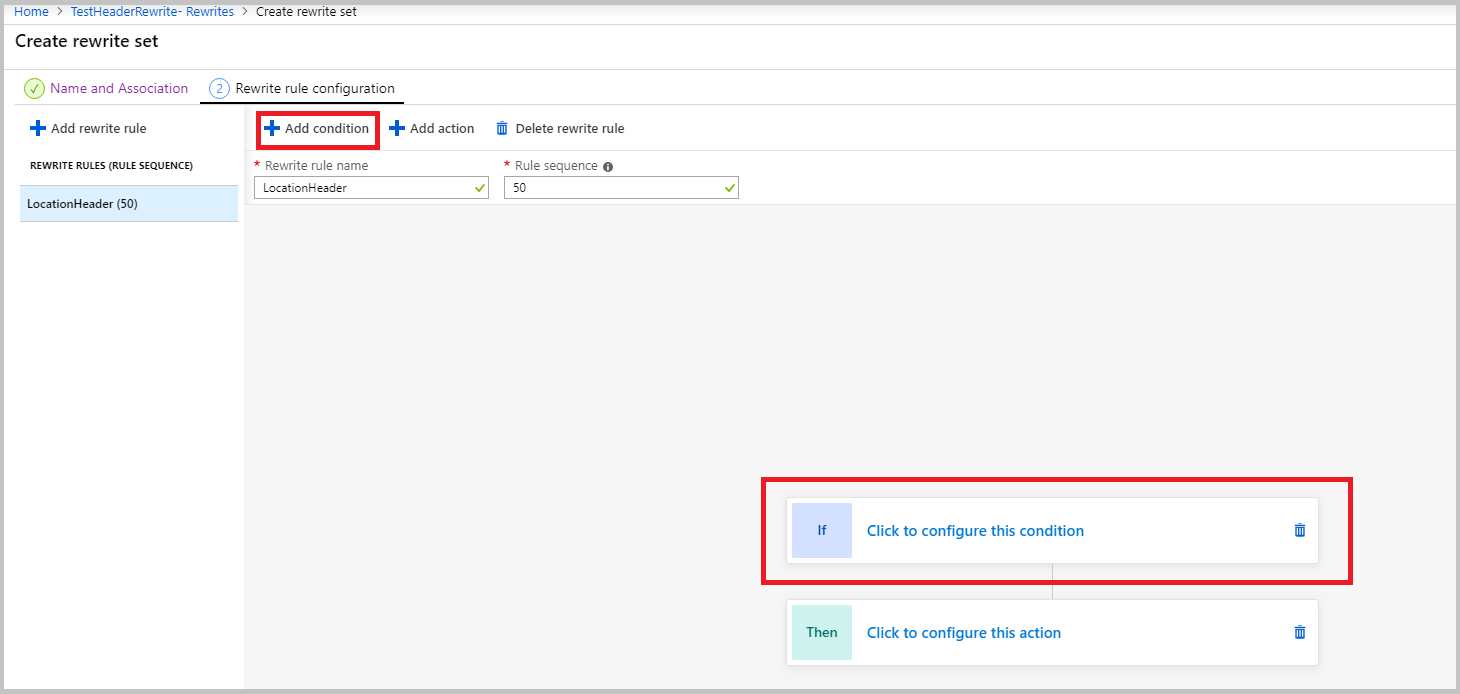
I listan Typ av variabel som ska kontrolleras väljer du HTTP-huvud.
I listan Rubriktyp väljer du Svar.
Under Rubriknamn väljer du Gemensamt huvud. I det här exemplet utvärderar vi platsrubriken, som är en vanlig rubrik.
I listan Gemensamt sidhuvud väljer du Plats.
Under Skiftlägeskänslig väljer du Nej.
I listan Operator väljer du lika med (=).
Ange ett mönster för reguljära uttryck. I det här exemplet använder vi mönstret
(https?):\/\/.*azurewebsites.net(.*)$.Välj OK.
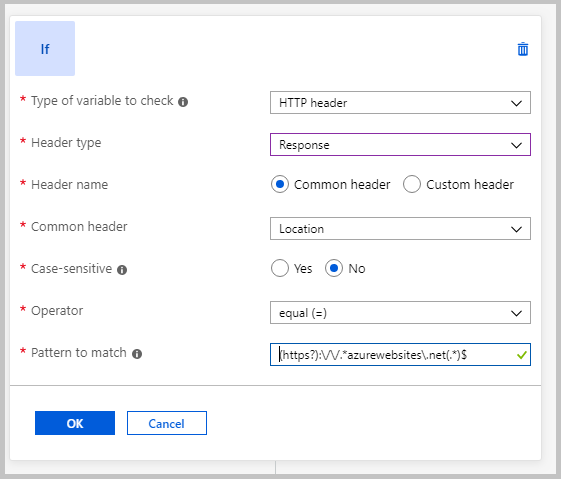
Lägg till en åtgärd för att skriva om platsrubriken:
- I listan Åtgärdstyp väljer du Ange.
- I listan Rubriktyp väljer du Svar.
- Under Rubriknamn väljer du Gemensamt huvud.
- I listan Gemensamt sidhuvud väljer du Plats.
- Ange rubrikvärdet. I det här exemplet använder
{http_resp_Location_1}://contoso.com{http_resp_Location_2}vi som rubrikvärde. Det här värdet ersättsazurewebsites.netmedcontoso.comi platsrubriken. - Välj OK.
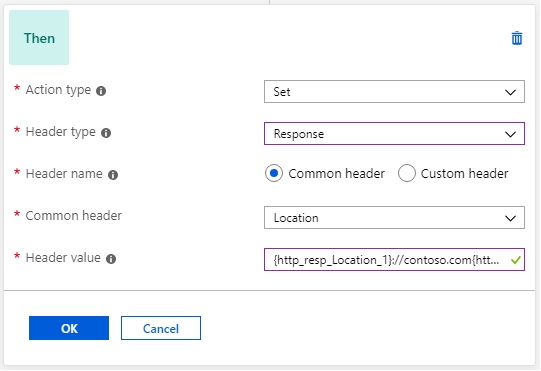
Välj Skapa för att skapa omskrivningsuppsättningen.

Fönstret Omskrivningar öppnas. Kontrollera att den omskrivningsuppsättning som du skapade finns i listan över omskrivningsuppsättningar.
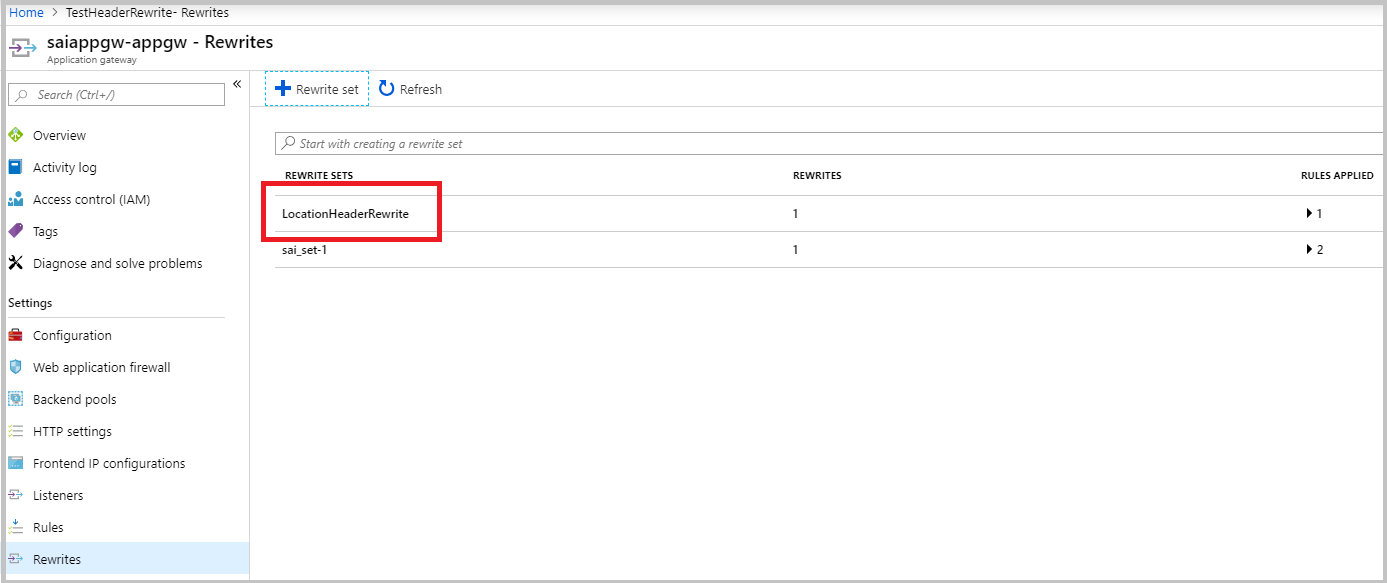
Relaterat innehåll
Mer information om hur du konfigurerar några vanliga användningsfall finns i Vanliga omskrivningsscenarier för huvuden.